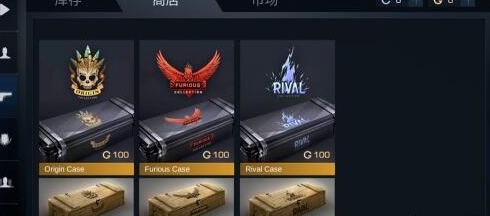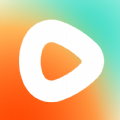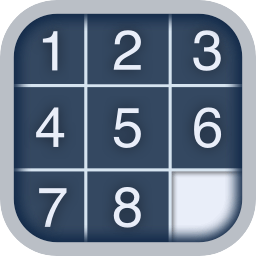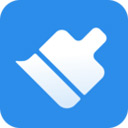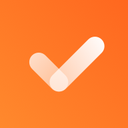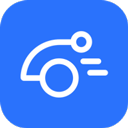win7系统怎么建立局域网共享 win7系统建立局域网共享方法介绍
作者:佚名 来源:xp下载站 时间:2024-04-15 15:48
win7系统是一个非常常见的系统,这个系统中的操作功能比较偏向办公,我们日常办公的时候都会使用到局域网的操作,这个局域网是可以进行一个共享的操作,很多小伙伴不知道怎么建立局域网共享,那么下面小编就带给大家win7系统建立局域网共享方法介绍。
win7系统怎么建立局域网共享
建立方法:
1、下载Win7系统局域网共享软件,它是绿色的免安装软件,运行时双击即可使用。有了一个使用向导运行软件,自主选择了共享方式,分为访问需要密码的文件共享和不需要密码的文件共享。一般来说,我们会选择不需要密码的分享方式。

2、点击下一步,软件打开共享服务,选择需要共享的文件夹。
3、启动动态业务成功。
4、本机已完成文件共享设置,局域网中的其他PC要访问我们的共享文件只需单击开始菜单的执行,在执行框中输入:\\本地IP地址,就可以由其他PC实现文件访问。
那么如何在局域网中获得本地IP地址呢?
1、单击开始菜单的执行框,输入cmd,输入代码:ipconfig,查看原始地址。
2、那么,我只需将自己的ip地址告诉其他小伙伴,小伙伴只需在执行框中输入:\\192.168.191.1就可以看到我共享的文件。